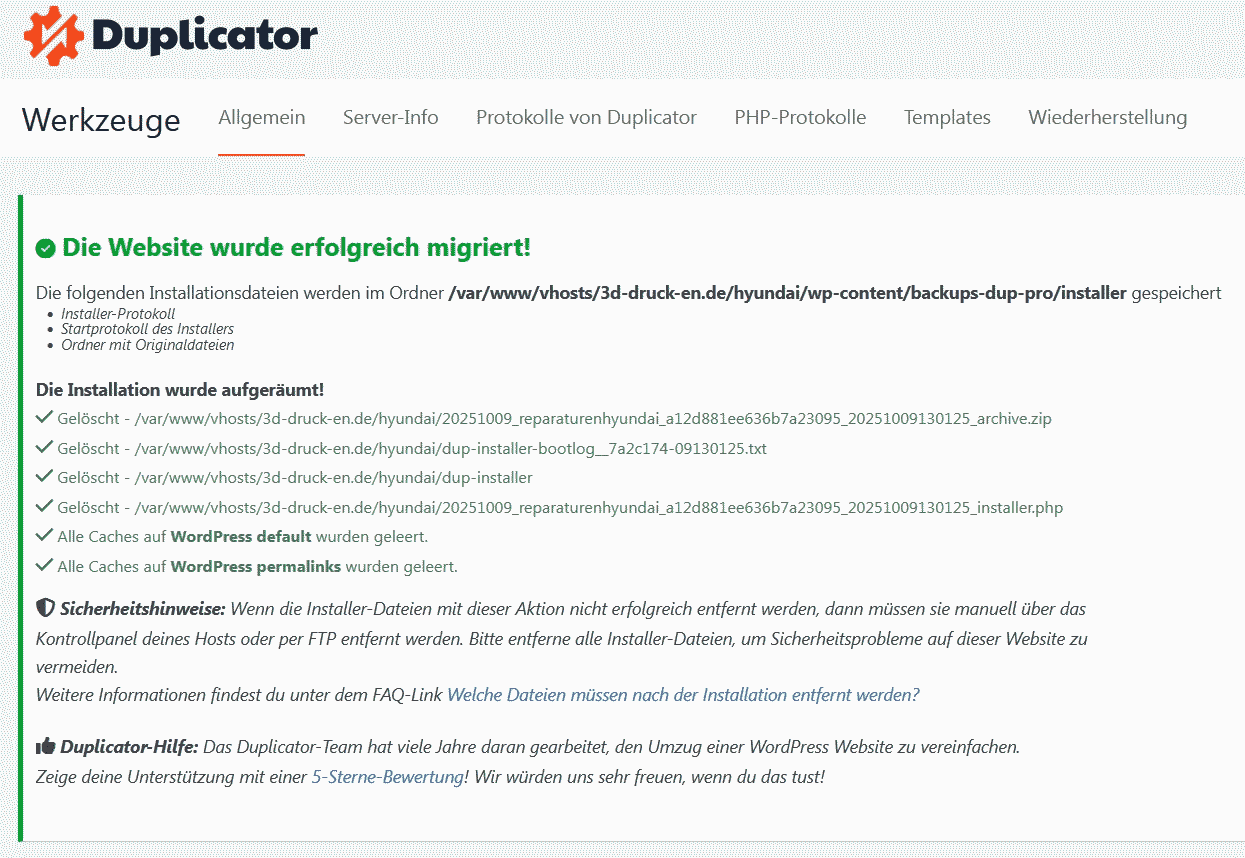Das Plugin „Duplicator“ kopiert eine gesamte WordPress-Website samt Datenbank und packt sie in ein „Installationspaket“ mit einem Installer. Das Paket lädst du auf den Webspace hoch, wo die Kopie deiner WordPress-Website laufen soll und das war es auch schon. Fasst.
Räume WordPress auf
Entschlacke bei der Gelegenheit dein WordPress, damit es auf dem neuen Server ohne Ballast starten kann.
- Deinstalliere ungenutzte Plugins
- Lösche Spam-Kommentare, Revisionen
- Leere den Papierkorb
- Bereinige die WordPress Datenbank um nicht mehr benötigte Tabellen, z.B. mit dem Plugins WP-Optimize.
Das Plugin „Duplicator“
Den Duplikator auf Deutsch umstellen
- Sprache in WordPress prüfen:
- Gehe im Adminbereich auf Einstellungen → Allgemein.
- Ganz unten findest du die Option „Sprache der Website“.
- Stelle hier Deutsch (Sie) oder Deutsch (Du) ein.
- Klicke auf Änderungen speichern.
- Übersetzungen aktualisieren:
- Gehe zu Dashboard → Aktualisierungen.
- Scrolle nach unten bis Übersetzungen und klicke auf Übersetzungen aktualisieren.
- WordPress lädt dabei die neuesten Sprachdateien für Plugins und Themes.
- Ergebnis prüfen:
- Öffne das Menü Duplicator im Adminbereich neu.
- Viele Menüpunkte, Buttons und Meldungen sollten nun auf Deutsch erscheinen.
🔄 Funktionsweise des Duplicator
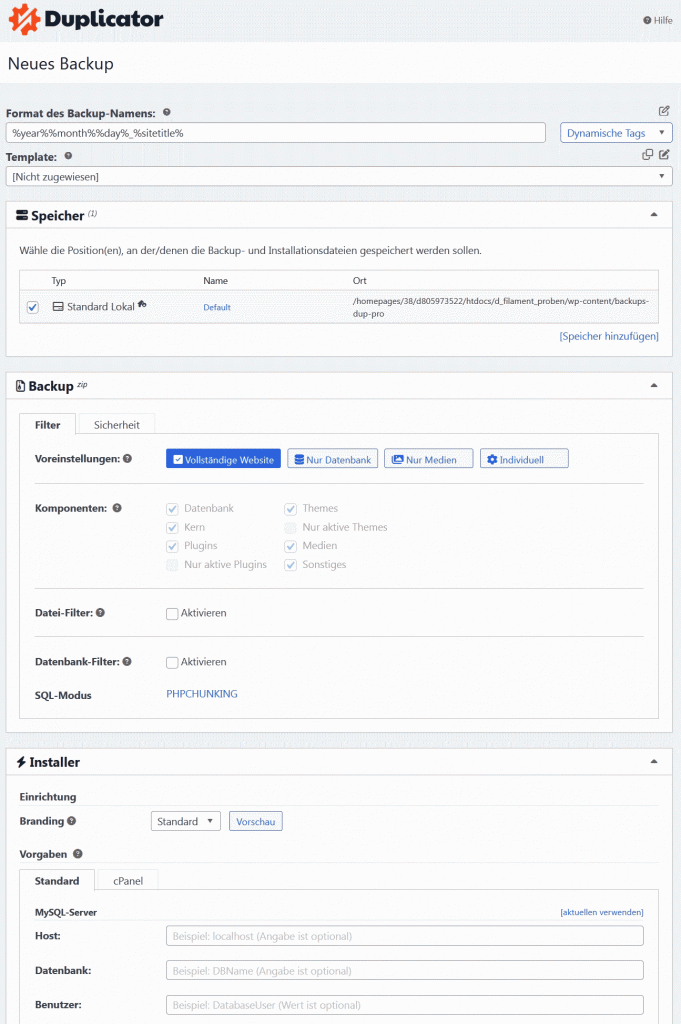
Der Duplicator erstellt ein Paket deiner WordPress-Seite (Dateien + Datenbank) und zusätzlich ein Installer-Skript, mit dem du das Paket auf dem neuen Webspace auspackst und die Seite startklar machst.
📂 Welche Dateien du bekommst
package.zip- Enthält alle WordPress-Dateien (Core, Themes, Plugins, Uploads) und die komplette Datenbank.
- Das ist sozusagen dein „Backup-Paket“.
installer.php- Ein PHP-Skript, das das Paket entpackt und dich Schritt für Schritt durch die Installation/Migration führt.
- Kümmert sich um die Einrichtung der Datenbank und das Umschreiben von Domains/URLs.
Wo werden die Dateien gespeichert?
- Duplicator legt die Dateien im WordPress-Backend unter Duplicator → Pakete ab.
- Sobald du ein Paket erstellt hast, findest du in der Paketübersicht die Buttons „Installer herunterladen“ und „Archiv herunterladen“.
- Die Dateien liegen zunächst im Ordner:
Wo finde ich das Installer-Skript?
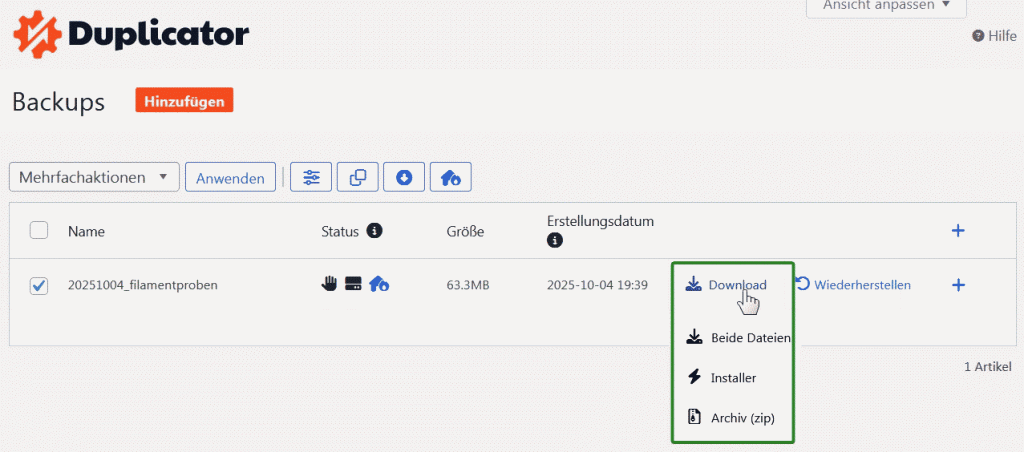
In der Übersicht kannst du deine Backups aufrufen. Ein Klick auf „Download“ öffnet ein Menü, in dem du auswählen kannst, welche Dateien heruntergeladen werden sollen. Ich habe „beide“ ausgewählt und erhielt die WordPress-Kopie als ZIP-Datei sowie den dazugehörigen Installer.
Datenbank bereitstellen
Bevor du mit WordPress umziehen kannst, solltest Du eine Datenbank freihaben. Lege eine neue an und notiere dir die Zugangsdaten.
Probleme mit unterschiedlichen Datenbanken
Wenn Du einen neuen Root-Server hast und Plesk installierst, wird möglicherweise eine ältere Datenbankversion (z.B. MariaDB 10.5) installiert. Das kann zu Problemen führen, wenn auf deine bisherige WordPress-Installation auf einer neueren Version läuft.
Die aktuelle Datenbank-Engine ist [MariaDB 11.4.8] , während die Host-Datenbank-Engine war [MySQL 8.0.36] . In einigen Fällen kann dies zu Problemen bei der Migration führen.
Einige Versionen verschiedener Datenbank-Engines sind nicht miteinander kompatibel, was zu Problemen beim Datenbankimport führen kann. Wir empfehlen, die Installation wie gewohnt fortzusetzen. Falls es Probleme mit der Datenbankinstallation gibt, konsultieren Sie bitte die Links in der Im Abschnitt zur Fehlerbehebung erfahren Sie, welche Funktionen nicht kompatibel sind.
FEHLERBEHEBUNG
Solltest du auf die Idee kommen, auf deinem Server die allerneuste MariaDB Version zu installieren, wird dein Server nicht mehr funktionieren, da Plesk aktuell nur bis zur Version MariaDB 11.x kompatibel ist.
Dateien auf den neuen Server laden
Wenn du einen Root-Server mit Plesk administrierst, wird beim Anlegen eines neuen Abonnement Webspace zur Verfügung gestellt. Lade in diesen Ordner die installer.php und die mitgelieferte Zip-Datei.
Probleme
Räume dem Installer Schreibrechte ein, sonst spuckt er eine Fehlermeldung aus, weil er das Logfile nicht anlegen kann!
Wenn du einen neuen Root-Server hast und dich noch in der „Administrator-Lernphase“ befindet, ist dir eventuell entgangen, dass in deinem PHP Paket der Zip-Erweiterung fehlt. Das Installer-Script wirft dann folgende Meldung aus:
[PHP ERR][FATAL] MSG:Uncaught Error: Class "ZipArchive" not found in /var/www/vhosts/3d-druck-en.de/hyundai/installer.php:1371Wenn alles funktioniert …..
… seht ihr auf dem neuen Server folgende Meldung: